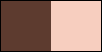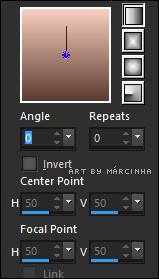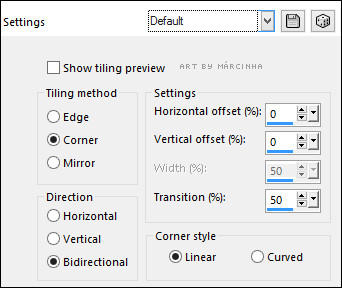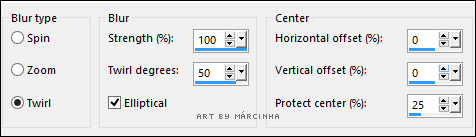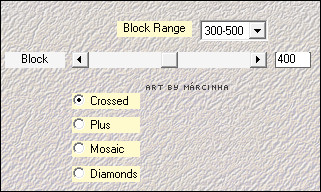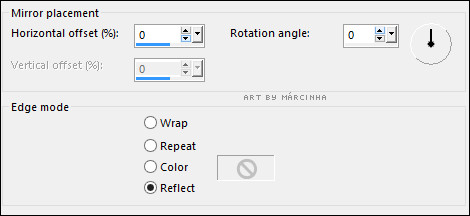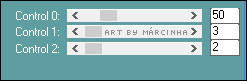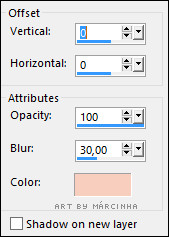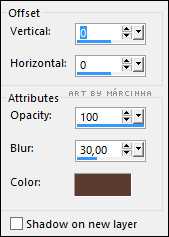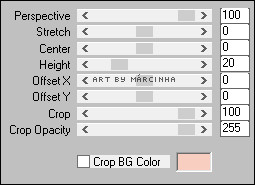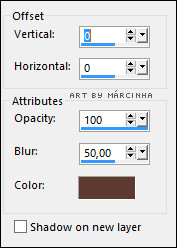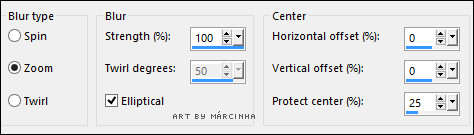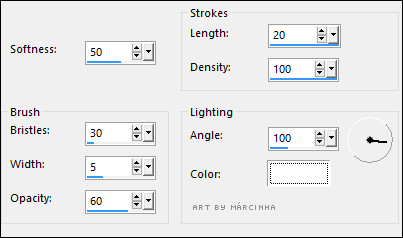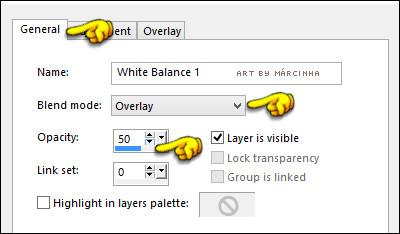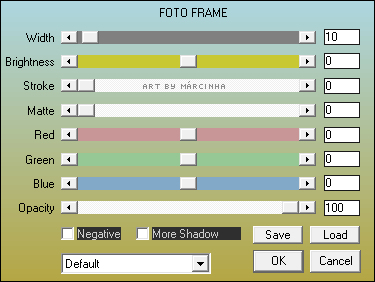Tutorial em homenagem ao SIM PSP que em julho de 2021 comemora o seu 2º Aniversário. Sou muito feliz em fazer parte dessa família em que se tornou o SIM PSP. Eu, juntamente com as queridas Soxikibem e InáciaNeves fizemos de um sonho uma realidade. Nos conhecemos no AOG, grupo voltado ao ensino do Programas PSP da nossa querida e saudosa AguaMarinha (Salete), Arlete e da vó Edith Gurgel. Hoje, estar ao lado dessas duas feras que criam tutoriais no programa PSP é uma grande honra, e ver nosso trabalho e nossa arte correndo o mundo é muito gratificante. O meu muito obrigada as moderadoras que nos ajudam em muito cuidando do grupo SIM PSP... Meu muito obrigada a todos que fazem nossos tutoriais e nos brindam com belíssimas versões... O Meu muito obrigada aos nossos tradutores que traduzem nossos tutoriais... O meu muito obrigada a todos que visitam o SIM PSP... O meu muito obrigada em especial as minhas amigas Maria Alice (Soxikibem) e InáciaNeves por compartilhamos não só a arte no PSP, mas também nossa vida no real, onde mesmo longe rimos, choramos, nos ajudamos, nos confortamos, enfim... E meu muito obrigada à Deus por ter colocado em minha vida pessoas maravilhosas.
TRADUÇÕES: Obrigada aos nossos tradutores!
MATERIAL 1 Tube Principal à sua escolha* 1 Misted Paisagem à sua escolha WordArt HappyAnniversary_SIMPSP Sel01_SIMP_byMarcinha **Sel02_SIMP_byMarcinha ***O Tube usado é da Artista © rzhevskii, você adquirir no site do PicsForDesign. * *Salvar as seleções pasta Selections do PSP.
PLUGINS Medhi > Sorting Tiles Carolaine and Sensibility > C-LDots Simple > Top Left Mirror
TUTORIAL
01 - Abrir o material no PSP, duplique e feche o original. Escolher duas cores para trabalhar. Foreground: cor escura > #5d3b2f Background: cor clara > #f7cebf
02 - Abra uma imagem transparente de 900x550px. Pintar com um gradiente Linear formado pelas cores escolhidas:
03- Selections > Select All.
04- Edit > Copy no tube principal Selections > Select None.
05- Effects > Image Effects > Seamless Tiling: Default.
06- Adjust > Blur > Radial Blur:
07- Effects > Image Effects > Seamless Tiling: Default.
08- Effects > Plugins Medhi > Sorting Tiles:
09- Effects > Reflection Effects > Rotating Mirror.
10- Effects > Edge effects > Enhance.
11- Selections > Load/Save Selections > Load Selection From Disk: Sel01_SIMP_byMarcinha Selections > Promote Selection to layer.
12- Effects > Plugins Carolaine and Sensibility > CS-LDots:
13- Selections > Invert. Effects > 3D Effects > Drop Shadow: 0, 0, 100, 30, Color: Background: cor clara > #f7cebf
14- Effects > Edge effects > Enhance. Selections > Select None.
15- Effects > Plugins > Simple > Top Left Mirror
16- Effects > 3D Effects > Drop Shadow: 0, 0, 100, 30, Color: cor escura > #5d3b2f
17- Ativar a layer Raster 1. Layers > Duplicate.
18- Effects > Plugin MuRa's Filter Meister > Perspective Tiling 1.1:
19- Layers > Arrange > Bring to Top. Effects > 3D Effects > Drop Shadow: 0, 0, 100, 50, Color: cor escura > #5d3b2f Repetir > Effects > 3D Effects > Drop Shadow: 0, 0, 100, 50, Color: cor escura > #5d3b2f
20- Ativar a layer Raster 1. Selections > Load/Save Selections > Load Selection From Disk: Sel02_SIMP_byMarcinha
21- Adjust > Blur > Radial Blur:
22- Effects > Plugins Carolaine and Sensibility > CS-LDots:
23- Selections > Invert. Effects > Art Media Effects > Brush Strokes:
24- Effects > 3D Effects > Drop Shadow: 0, 0, 100, 30, Color: Background: cor clara > #f7cebf
25- Selections > Invert. Layers > Promote Selection To Layer. Layers > Arrange > Move Up. Effects > 3D Effects > Drop Shadow: 0, 0, 100, 30, Color: cor escura > #5d3b2f
Selections > Select None.
26- Ativar a layer Copy of Raster 1, que está no topo. Edit > Copy no Misted Paisagem. Edit > Paste a New Layer.
27- Layers > New Adjustment Layer > White Balance:
28- Layers > Merge > Merge Visibile. Effects > Plugins > AAA Frames > Foto Frame.
29- Edit > Copy no Tube Principal. Edit > Paste as New Layer. Posicionar à seu gosto. Effects > 3D Effects > Drop Shadow como preferir.
30- Edit > Copy no WordArt_ByMarcinha. Edit > Paste as New Layer. Colorizar à gosto. Posicionar à seu gosto. Effects > 3D Effects > Drop Shadow: 2, 2, 100, 0, Color: #000000
31- Image > Add Borders: 1px color: #000000.
32- Se você desejar, redimensione seu trabalho. Aplicar sua marca d'água ou assinatura. File > Export > JPEG Optimizer.
CREDITOS Tutorial, Formatação e Art Final by Márcinha'21 Tube Principal: © rzhevskii Licença: PDF_Marcinha040 Misted Paisagem: Tubed by Márcinha'21
Sinta-se à vontade para enviar suas versões. Terei todo o prazer em publicá-las em nosso site.
|